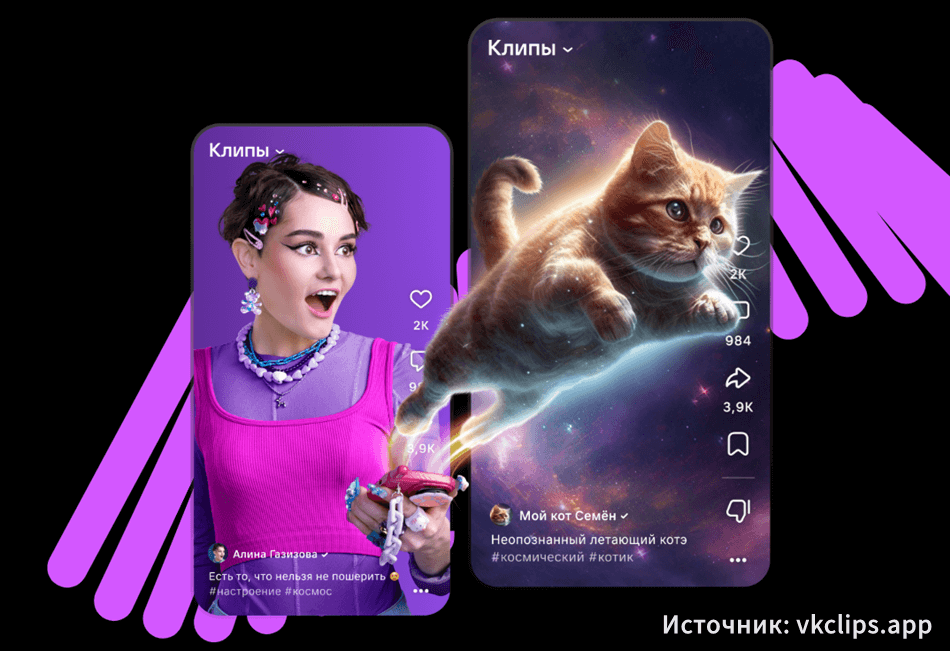В современную эпоху обмена видео и потокового вещания социальные медиа играют важную роль. Хотя такие платформы, как Facebook, стали незаменимыми, они часто зависают при воспроизведении видео. Независимо от того, какой браузер вы используете, эта проблема, вероятно, возникнет во время воспроизведения. Эта статья рассматривает лучшие решения проблемы как исправить черный экран на видео в Facebook.
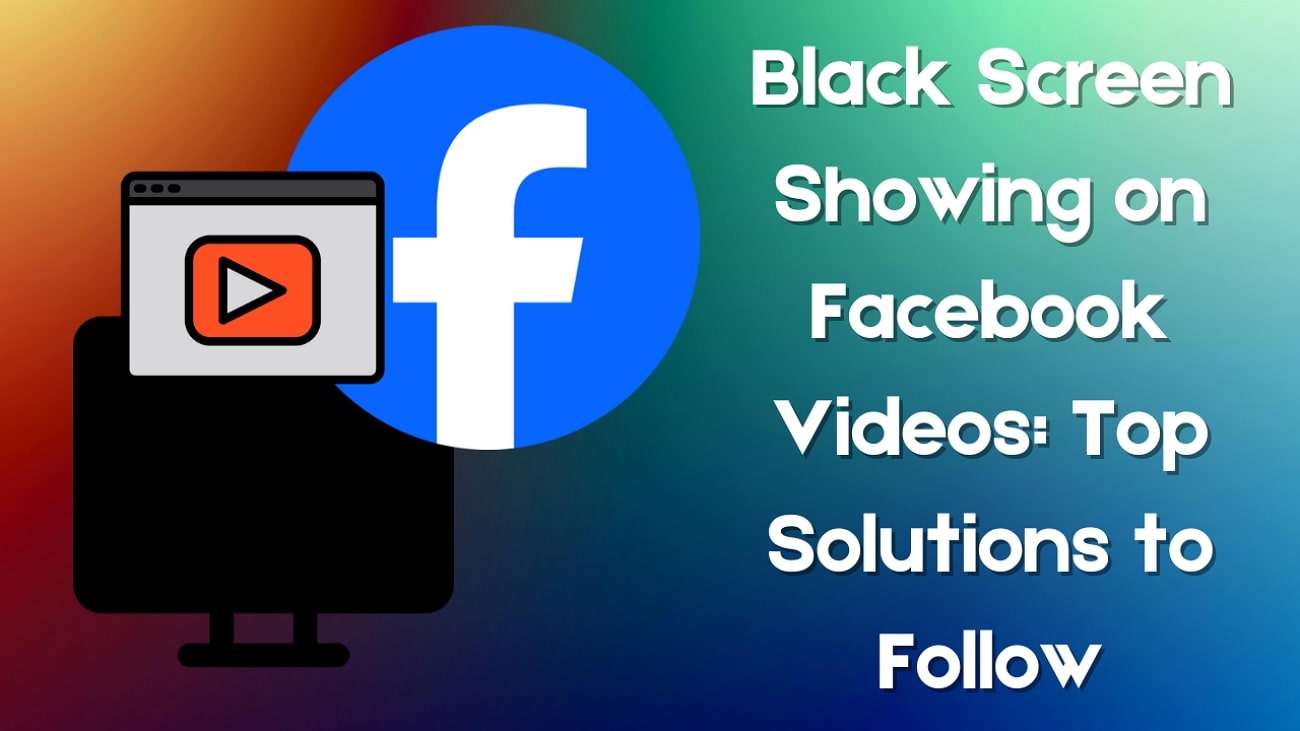
В данной статье:
-
- Обновите страницу браузера
- Переключите свои браузеры и воспроизведите видео
- Удаление файлов cookie Facebook из вашего браузера
- Перезагрузка устройства
- Оптимизация хранилища на вашем устройстве
- Обновление программного обеспечениея вашего устройства
- Отключить VPN
- Отключить расширения браузера
- Отключить аппаратное ускорение
Часть 1. Решение проблемы черного экрана на Facebook
Проблема с черным экраном может возникнуть по многим причинам, таким как неисправные настройки браузера или медленное интернет-соединение. Следующие исправления описаны для Google Chrome, одного из многих браузеров, которые используют пользователи. Просмотрите следующие исправления и решите проблему с вашим браузером, следуя их плану:
1. Обновите страницу браузера
Первым и наиболее эффективным решением для устранения проблемы является обновление браузера. Иногда временные сбои или ошибки загрузки могут мешать правильному воспроизведению видео, что приводит к появлению черного экрана. Следуйте инструкции ниже, чтобы узнать, как исправить черный экран на видео Facebook, используя этот метод:
- Используйте кнопку обновления сверху. Когда ваш экран гаснет, нажмите кнопку "Обновить" в верхнем левом углу, чтобы перезагрузить страницу.
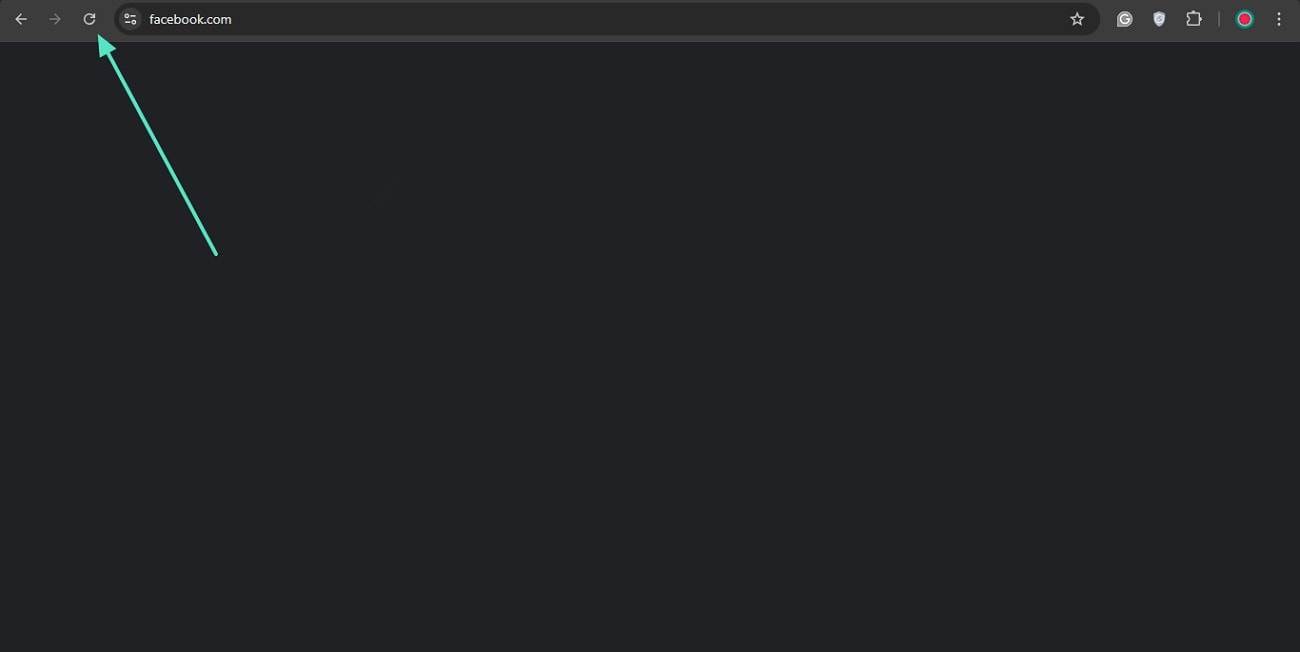
2. Переключите свои браузеры и воспроизведите видео
Иногда проблема с черным экраном ограничивается используемым вами браузером из-за проблем с совместимостью. Простой, но эффективный шаг по устранению неполадок — переключиться на другой браузер и попробовать воспроизвести видео снова.
3. Удаление файлов cookie Facebook из вашего браузера
Поврежденные или устаревшие файлы cookie могут мешать воспроизведению видео на Facebook, что приводит к появлению черного экрана. Очистка файлов cookie Facebook может помочь решить проблему, заставив ваш браузер загрузить свежие данные с серверов Facebook. Следуйте инструкциям ниже, чтобы узнать, как можно решить проблему с черным экраном на Facebook, очистив файлы cookie.
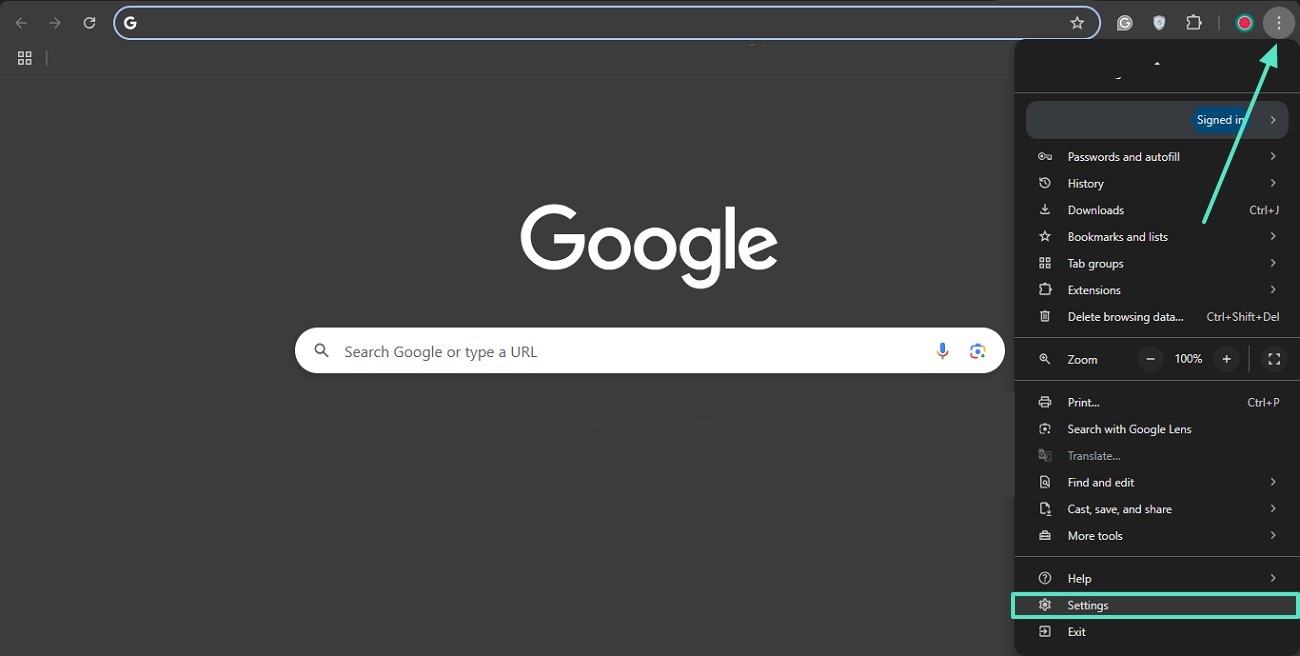
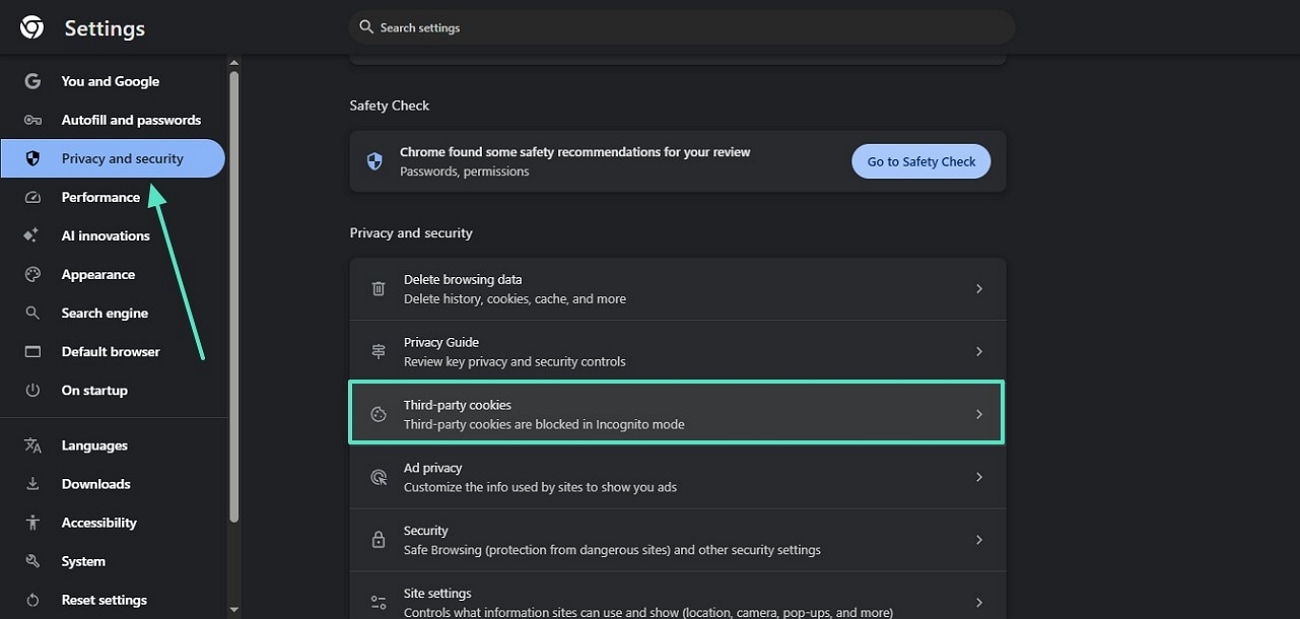
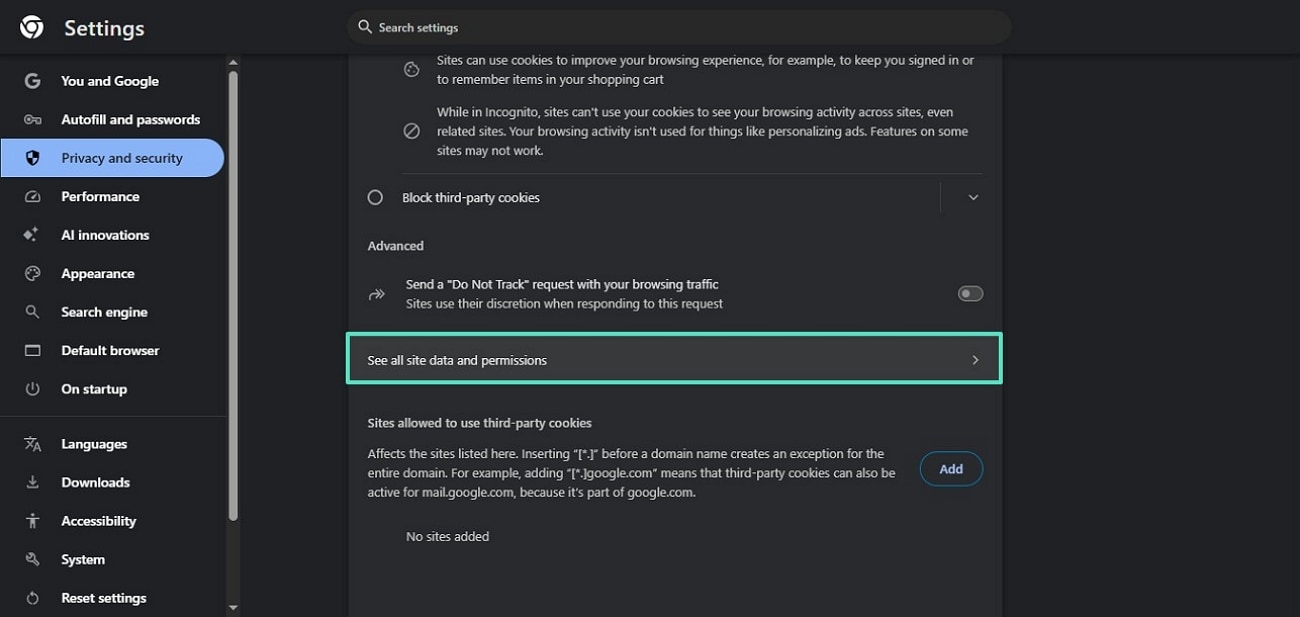
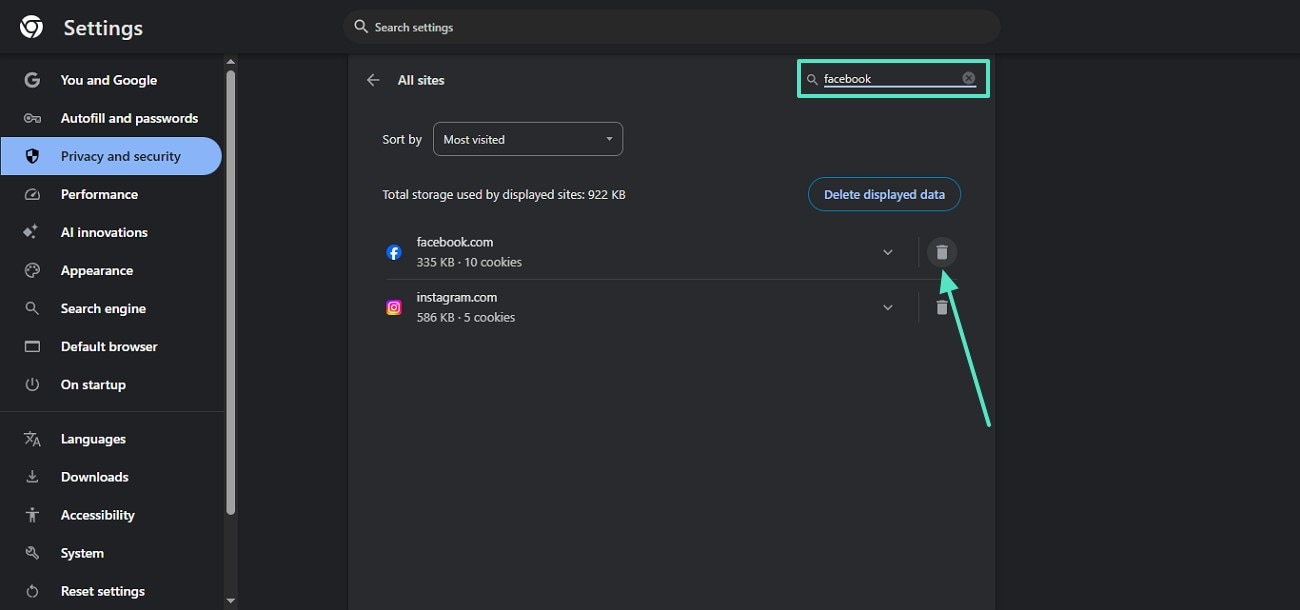
4. Перезагрузка устройства
Перезагрузка вашего устройства - это один из самых простых, но в то же время эффективных способов устранить проблему черного экрана видео на Facebook. Следующие шаги касаются перезагрузки вашего устройства для решения проблемы с черным экраном в Facebook Reels:
- Доступ к перезапуску из меню "Пуск". Чтобы перезагрузить ваше устройство с Windows, войдите в меню "Пуск" и нажмите кнопку "Питание", чтобы "Перезагрузить" ваш ПК.

5. Оптимизация хранилища на вашем устройстве
Воспроизведение видео может быть затруднено, если на вашем устройстве заканчивается свободное место. Ограниченное хранилище может помешать загрузке видеофайлов в Facebook и привести к неполному воспроизведению. Вы можете оптимизировать пространство, удалив ненужные медиафайлы и программное обеспечение с устройства.
6. Обновление программного обеспечениея вашего устройства
Еще одним решением, которое может помочь обеспечить плавное воспроизведение, является обновление программного обеспечения вашего устройства. Новые обновления в программном обеспечении исправляют ошибки и часто предлагают улучшенную совместимость с видео. Следуйте инструкциям ниже, чтобы узнать, как вы можете решить проблему с черным экраном видео на Facebook, обновив программное обеспечение:
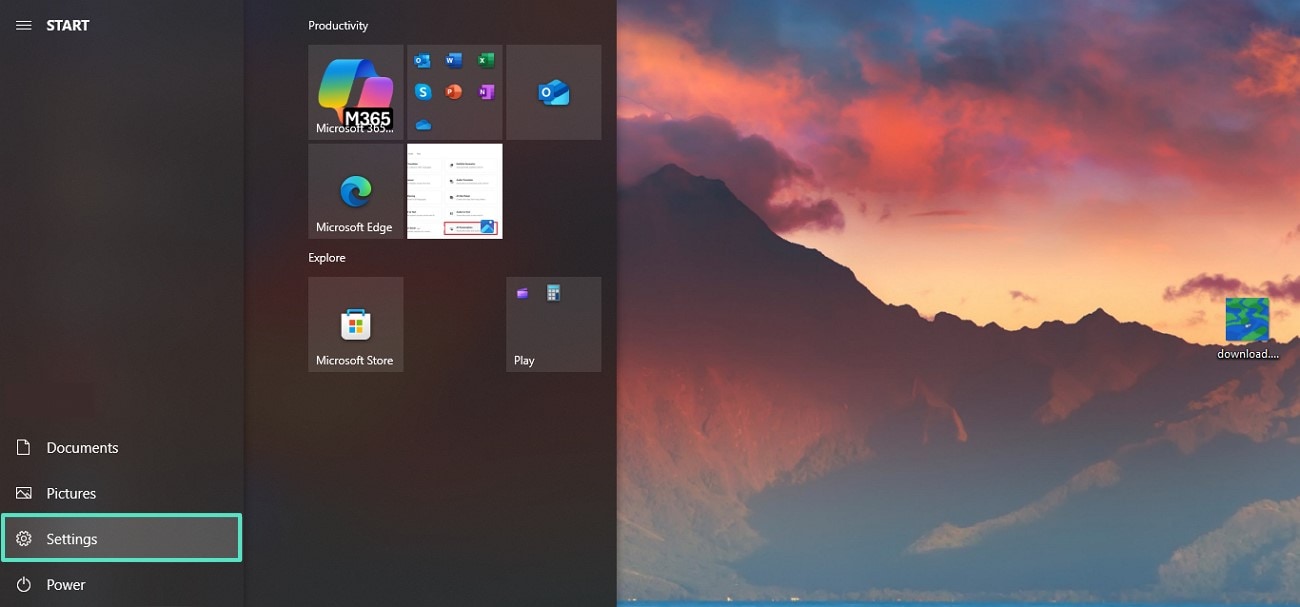
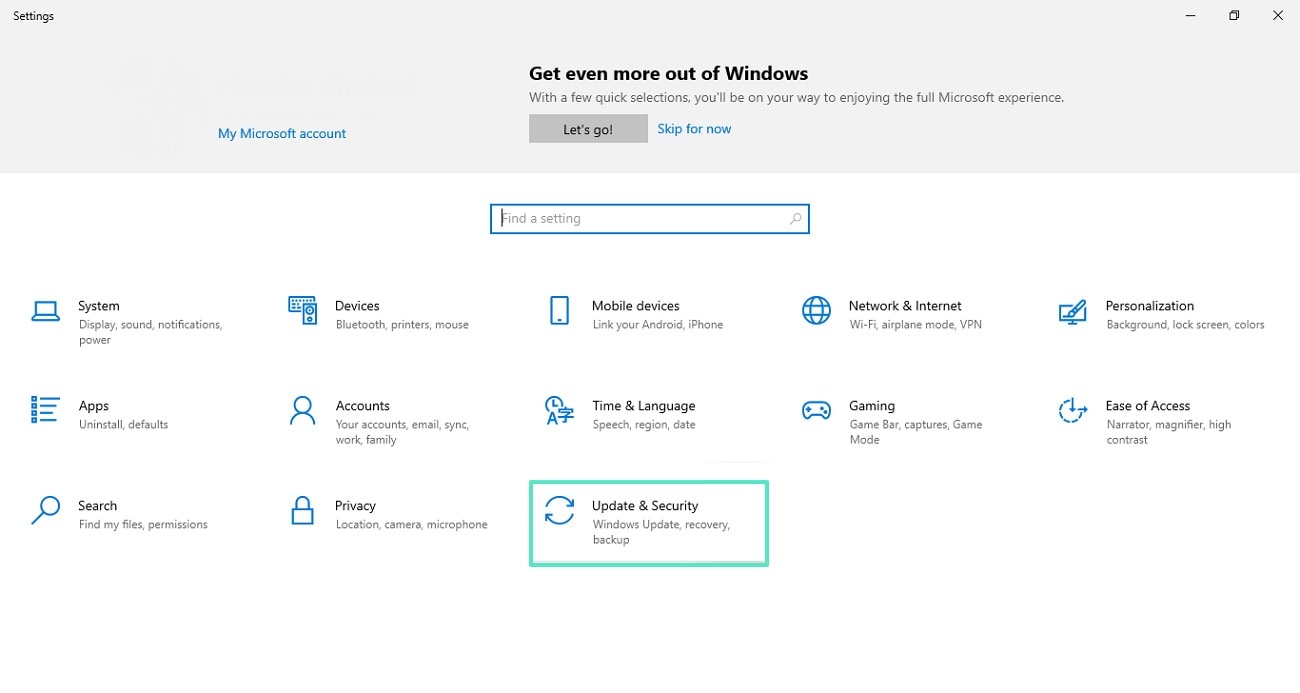
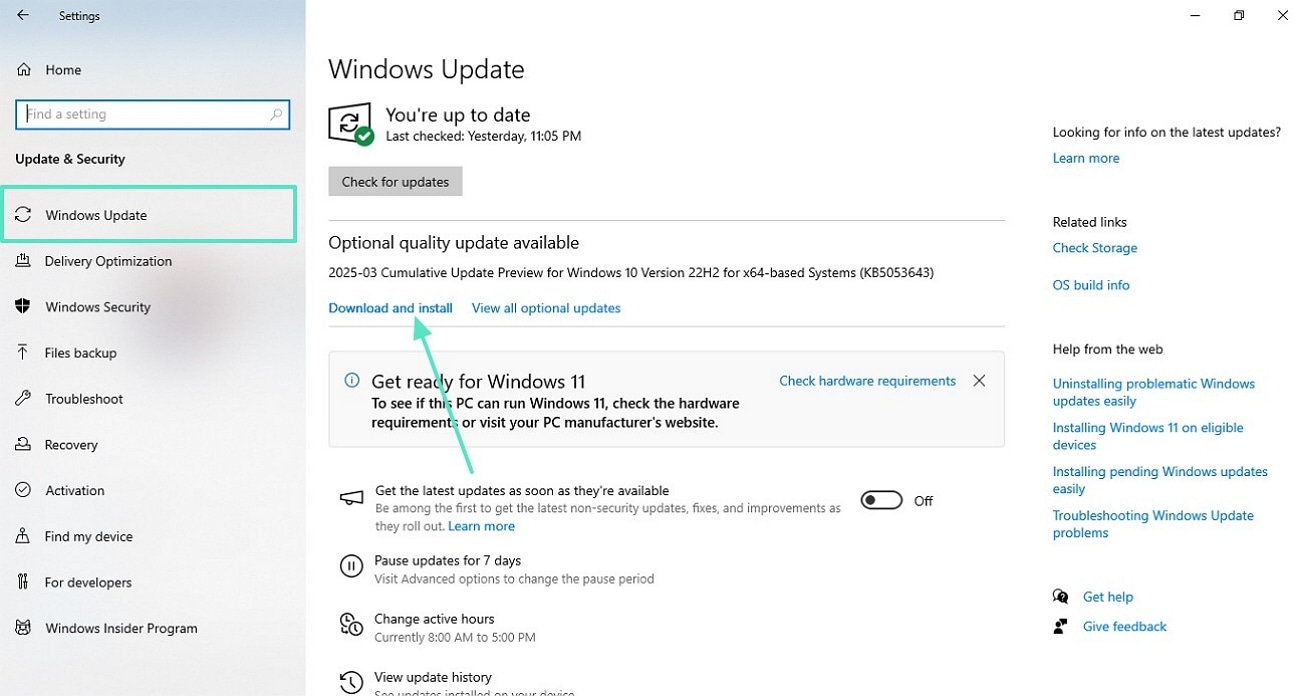
7. Отключить VPN
Включенный VPN в вашем браузере иногда может мешать воспроизведению видео на Facebook. Поэтому хорошей идеей будет отключить его, чтобы убедиться, что никакие блокировщики рекламы или загрузчики не мешают вашему видео. Хотя этот метод может различаться, следующие инструкции демонстрируют, как отключить или включить расширение VPN в браузере для решения проблемы с черным экраном на Facebook.
- Отключить VPN. Сначала откройте значок расширения VPN в правом верхнем углу и нажмите кнопку "Питание", чтобы включить или отключить VPN.
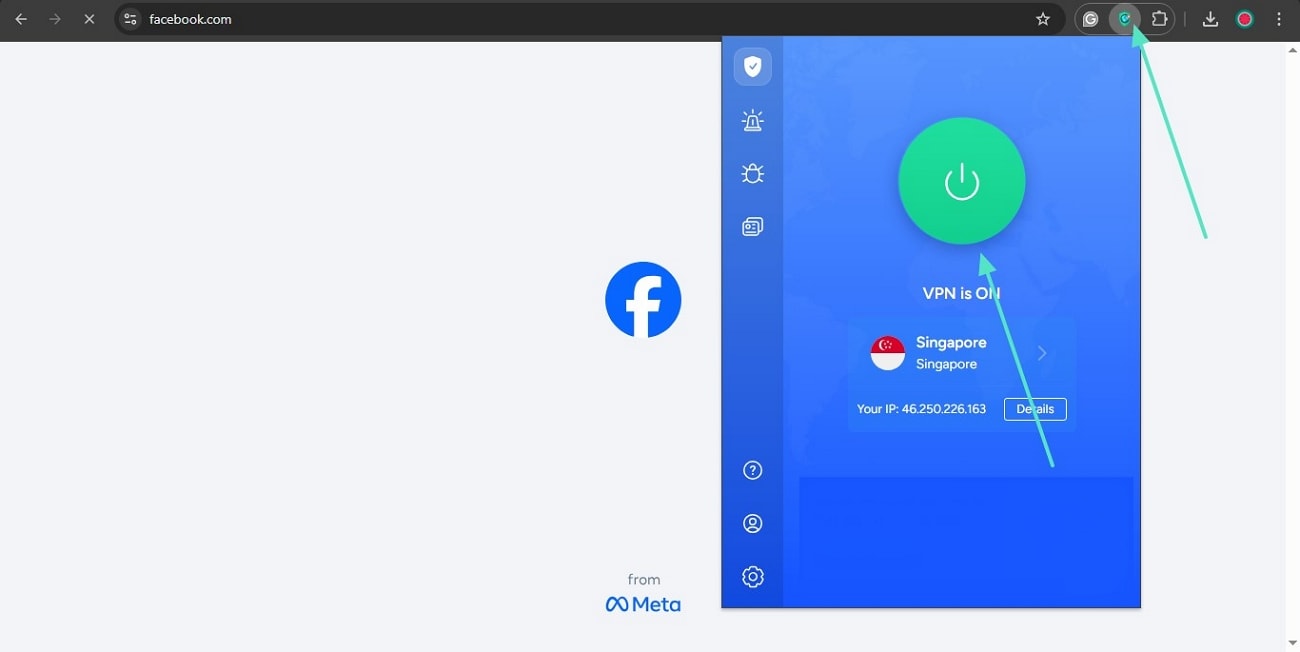
8. Отключить расширения браузера
Несмотря на улучшение функциональности, расширения иногда мешают воспроизведению видео, что приводит к появлению черного экрана на видео в Facebook. Блокировщики рекламы или инструменты для защиты конфиденциальности могут конфликтовать со скриптами Facebook и мешать правильной загрузке видео. Следуйте приведенным ниже шагам, чтобы узнать, как решить проблему с черным экраном в Facebook Reels, отключив расширения браузера:
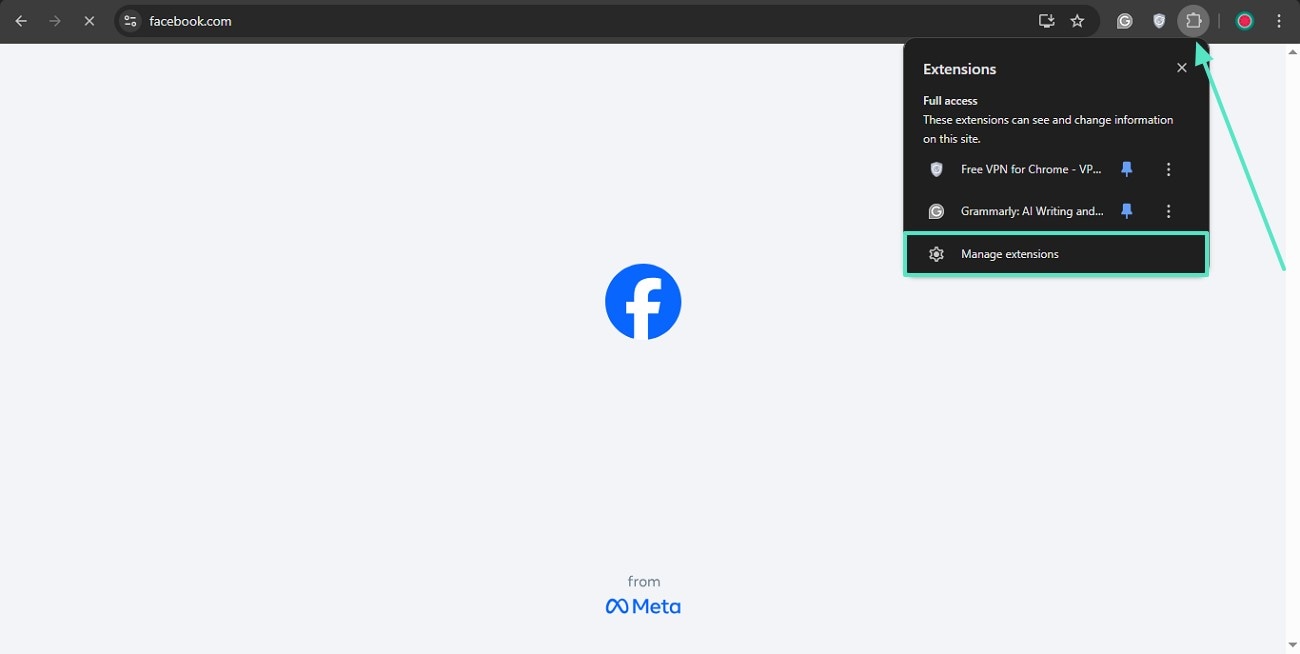
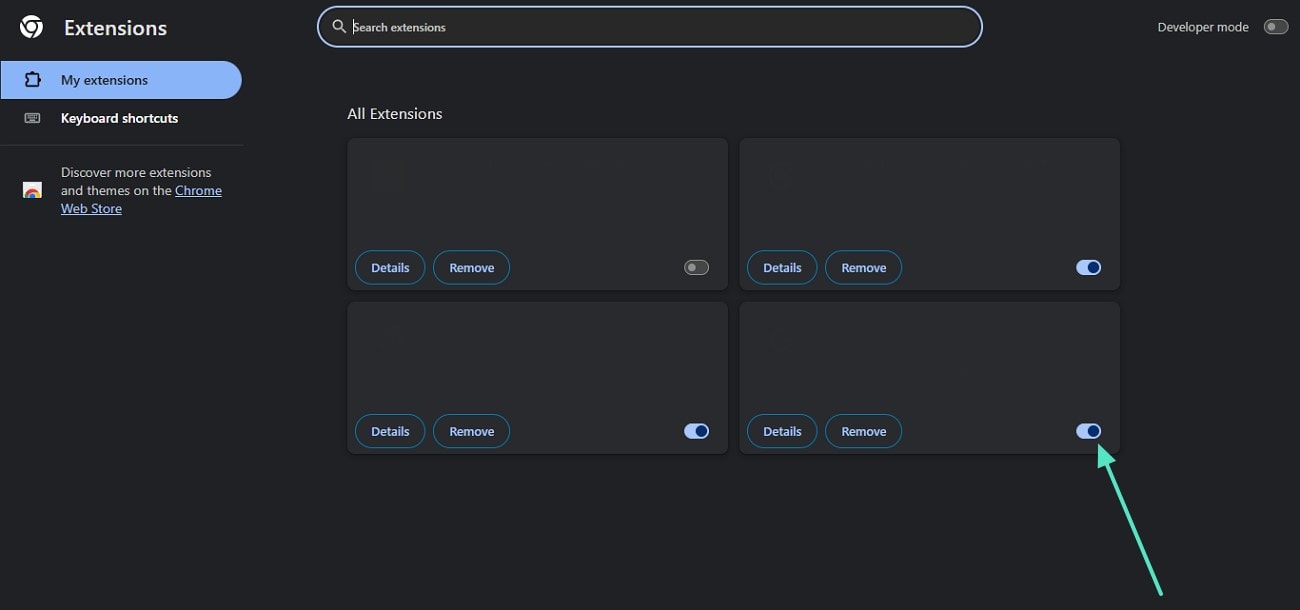
9. Отключить аппаратное ускорение
Хотя аппаратное ускорение может улучшить производительность, оно иногда вызывает проблемы, такие как черный экран при воспроизведении видео на Facebook. Отключение аппаратного ускорения может решить эту проблему, заставив браузер обрабатывать видео по-другому. Следующие шаги необходимо выполнить, чтобы отключить эту утилиту в Chrome.
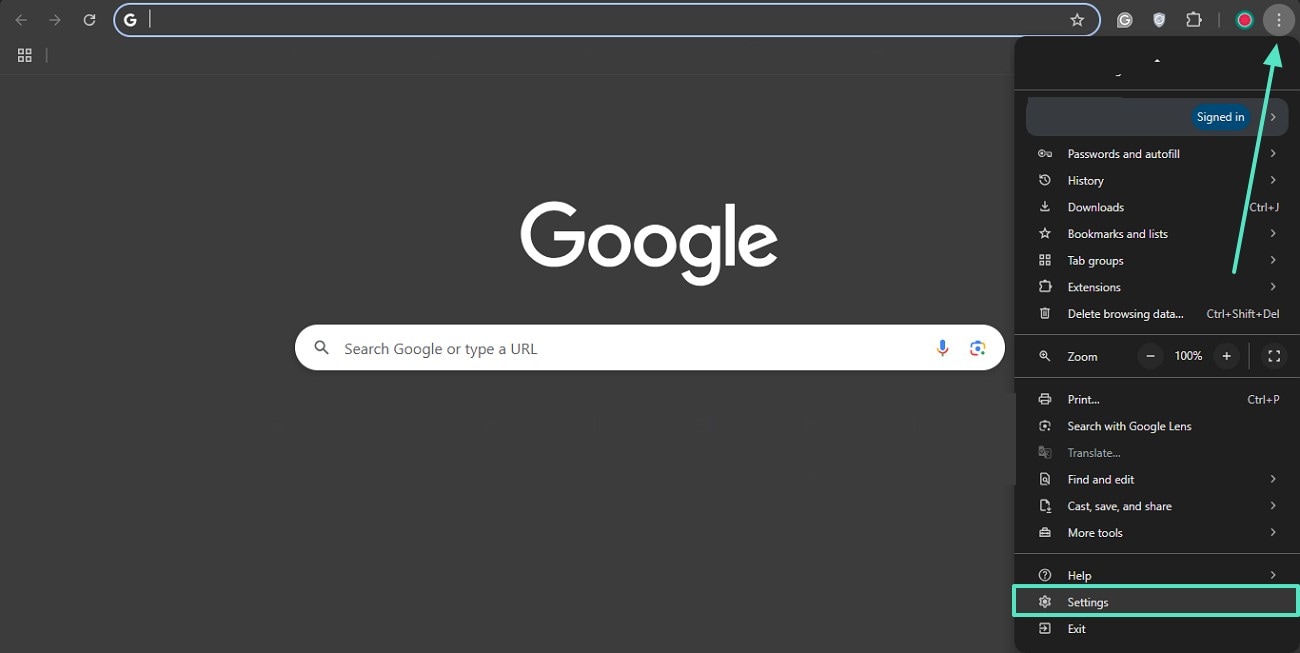
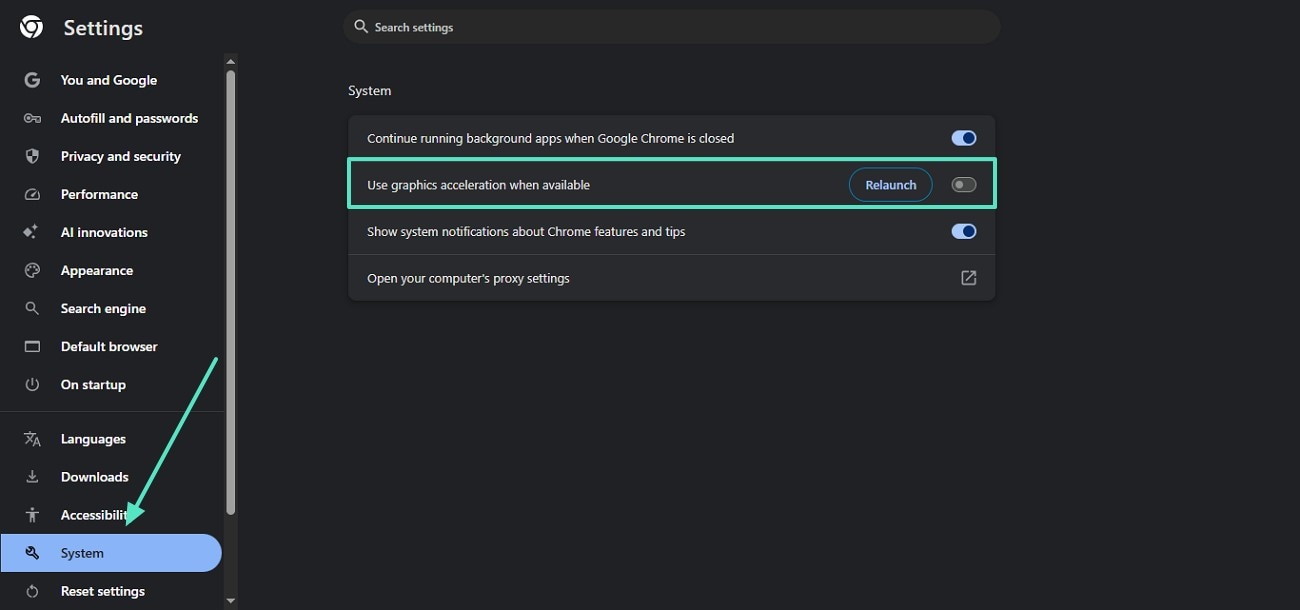
Бонусная часть. Создание идеального видео с помощью Wondershare Filmora
После изучения как исправить черный экран на видео Facebook, давайте погрузимся в процесс создания достойного видео для Facebook. С помощью подходящего инструмента для редактирования, такого как Wondershare Filmora, вы можете отшлифовать свои исходные материалы и создать захватывающий фильм. Этот инструмент предлагает функциональность для мобильных телефонов и настольных компьютеров, удовлетворяя потребности всех пользователей.
Использование Wondershare Filmora для ПК
Пользователи, которые ищут возможности для обширного редактирования видео, могут рассмотреть настольную версию. Эта версия предлагает полный набор инструментов для видеомонтажа, чтобы исправить недостатки и повысить привлекательность. От обрезки и кадрирования до функций искусственного интеллекта, вы можете использовать все в настольной версии. Для более быстрого результата пользователи могут импортировать несколько медиафайлов одновременно, чтобы объединить и отредактировать их вместе.
Как только вы исправите проблему с черным экраном на Facebook и скачаете это видео, вы сможете использовать встроенные ресурсы. Эти ресурсы Filmora позволяют пользователям добавлять текст, изображения, эффекты и фильтры для повышения привлекательности. Следуйте приведенным ниже шагам, чтобы узнать, как использовать Filmora для редактирования видео и аудио.

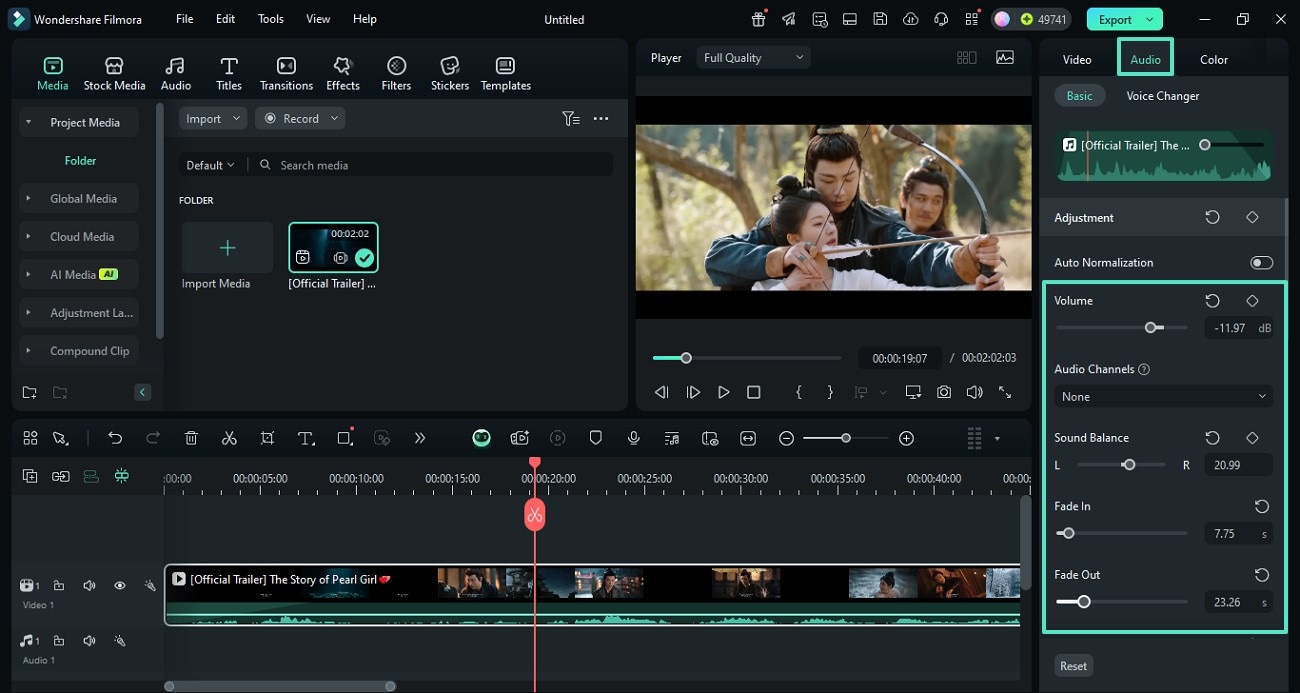
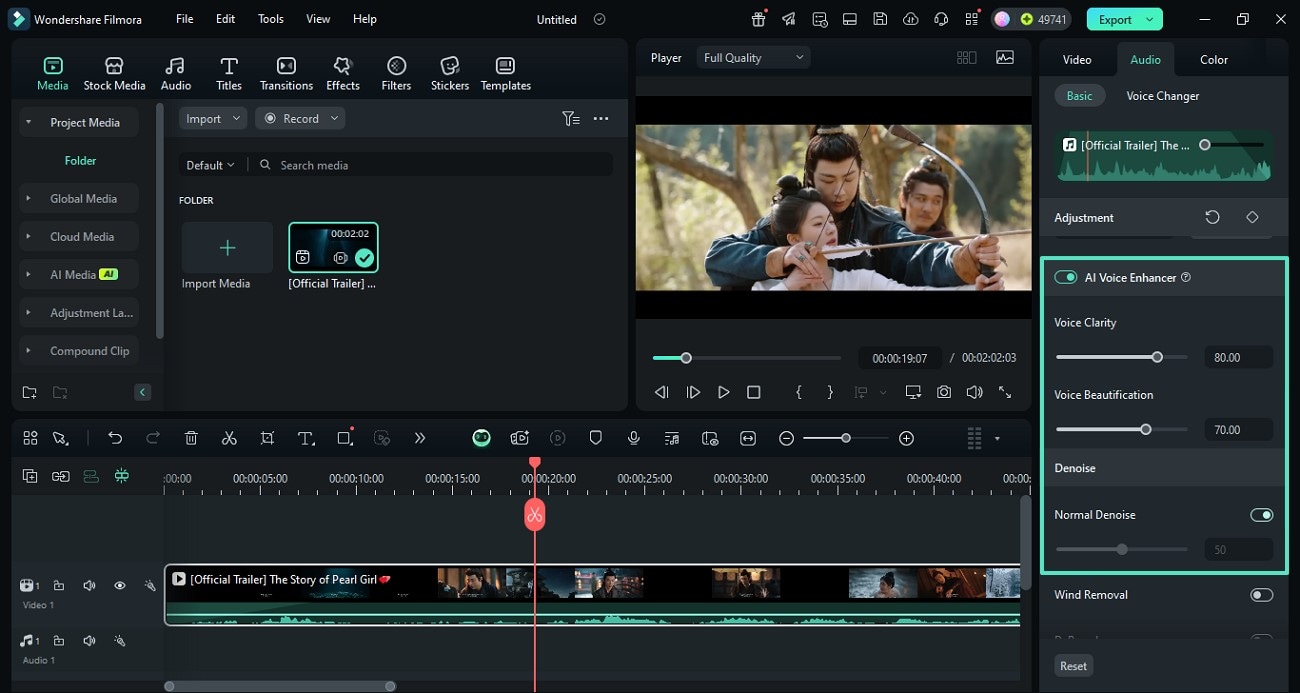
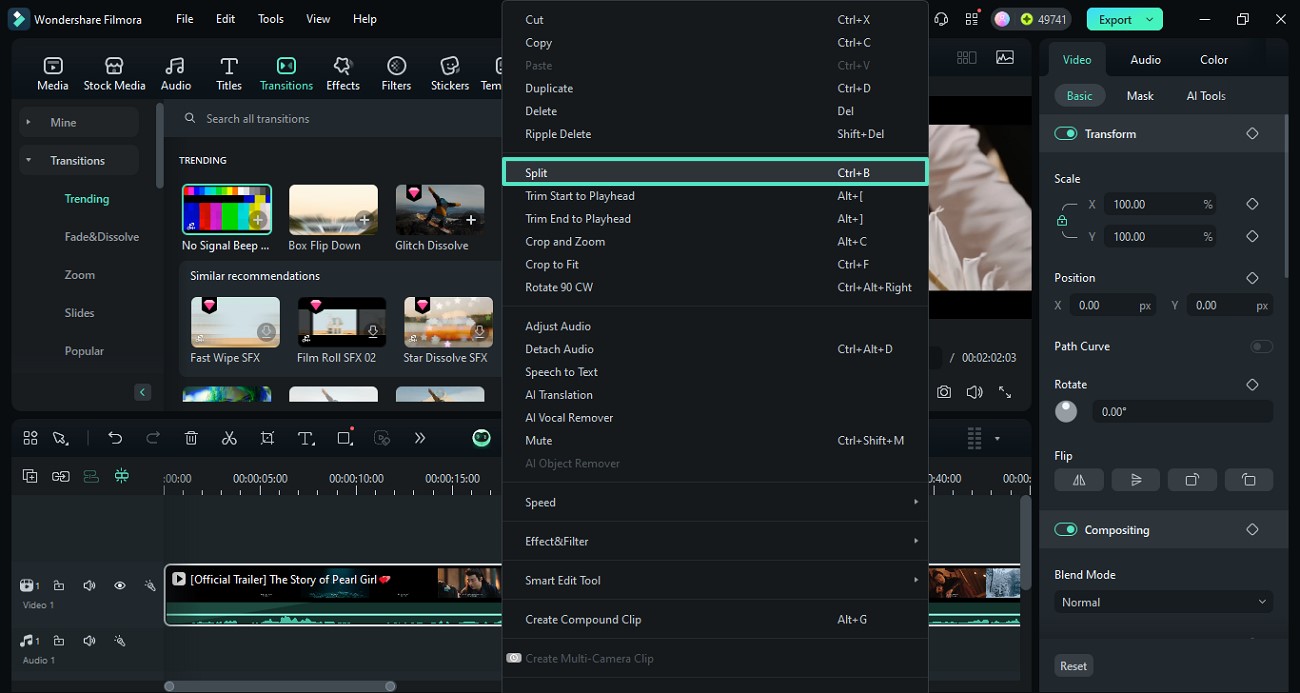
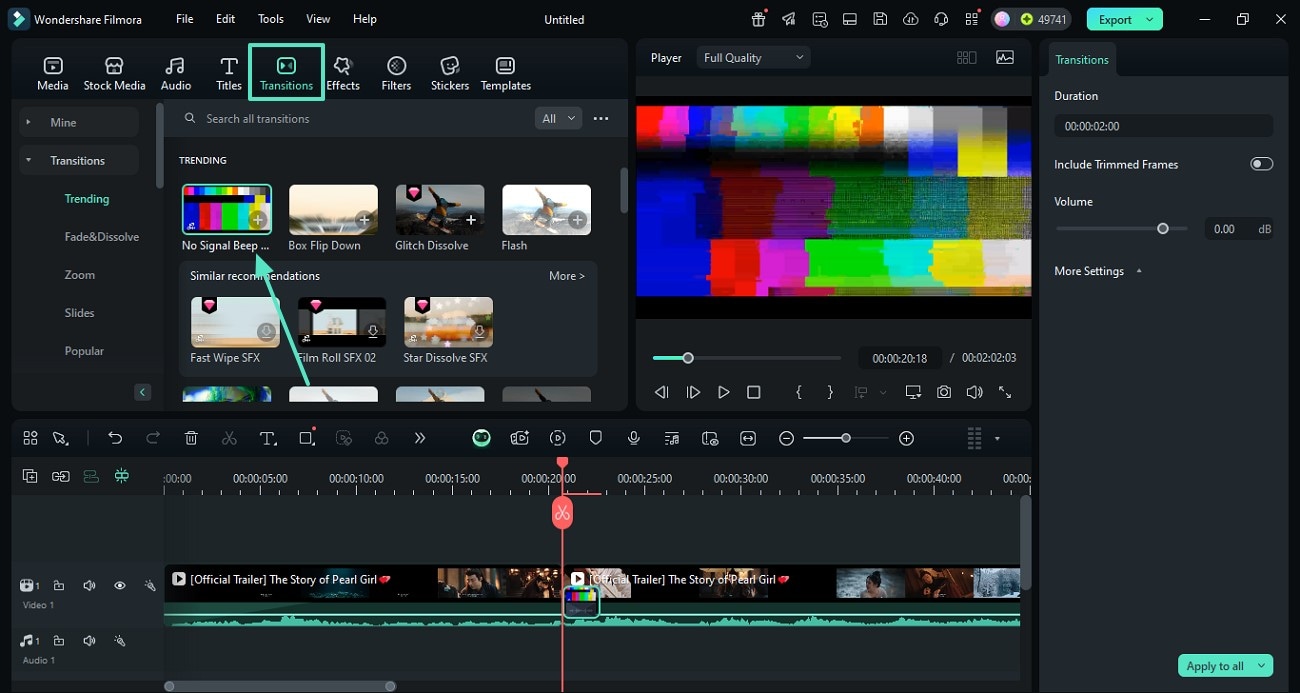
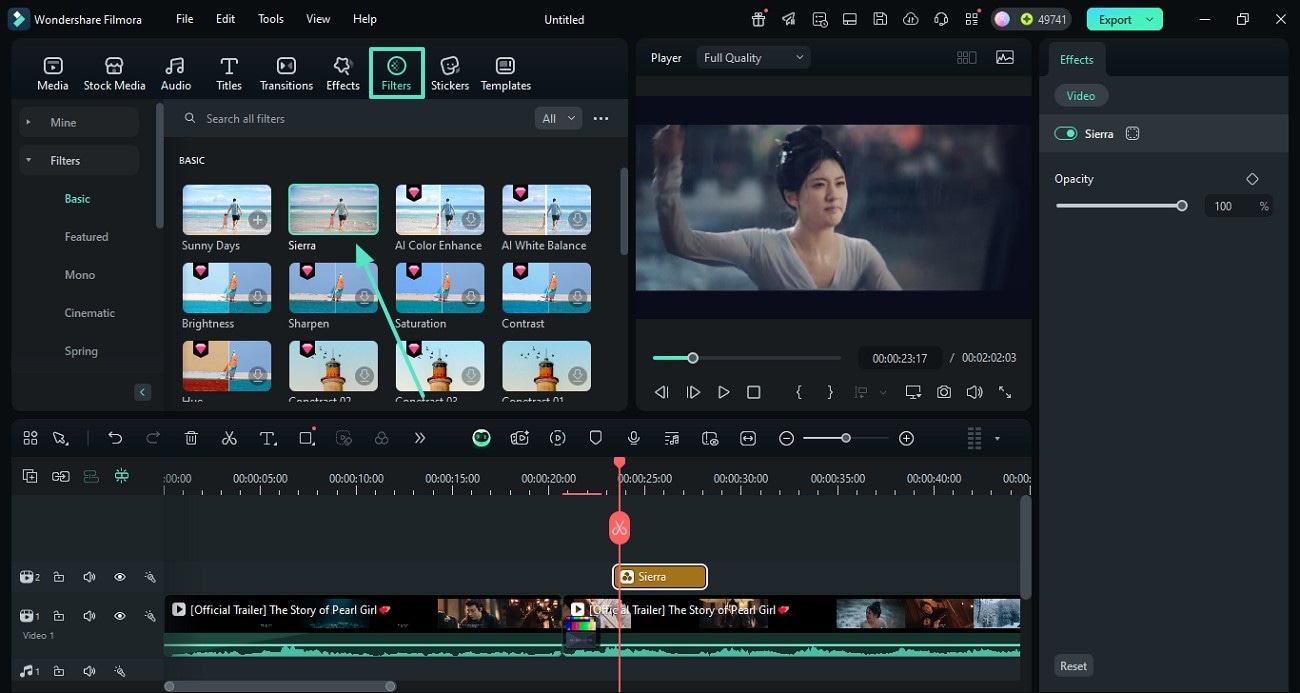
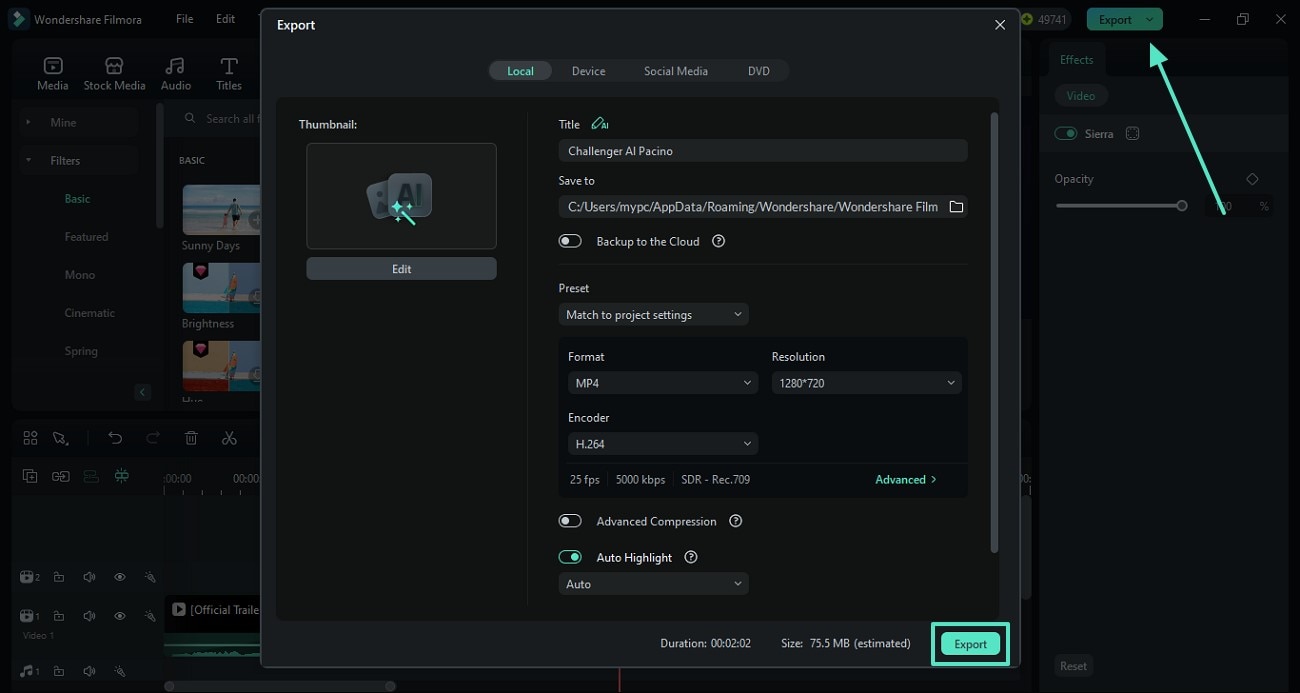
Основные возможности Wondershare Filmora
- Искусственный интеллект для удаления объектов: С помощью нескольких простых мазков кистью вы можете избавиться от любого нежелательного объекта в вашем видео. Используя продвинутые алгоритмы, вы можете удалять несколько объектов одновременно.
- Умные короткие клипы: С помощью всего нескольких кликов преобразуйте длинное видео в короткие и легко усваиваемые клипы. Клипы можно настроить, изменяя соотношение сторон и используя более 50 видео шаблонов.
- Клонирование голоса с помощью ИИ: Создайте захватывающий закадровый голос для ваших видео, используя ваш оригинальный голос. Пользователи могут настроить свою речь на более чем 16 языках, чтобы улучшить доступность видео.
- Изменитель голоса ИИ: Преобразуйте повествование в вашем видео в захватывающих персонажей после устранения черного экрана в Facebook Reels. Однако, если вам не нравятся встроенные персонажи, вы также можете использовать голосовые фильтры для привлекательного изменения голоса.
- Автоматическое кадрирование: Исследуйте продвинутые возможности обрезки видео этой функции с помощью искусственного интеллекта. Эта утилита интеллектуально определяет главный момент вашего видео и создает клип, используя только этот кадр.
Создание видео на мобильном устройстве с помощью приложения Filmora
При поиске незначительных изменений в видео использование мобильного приложения является лучшим выбором. С помощью искусственного интеллекта и базовых инструментов редактирования он улучшает ваш контент и добавляет ему эстетичности. Приложение Filmora [iOS/Android] является универсальным решением, предлагающим все, от обрезки до продвинутых возможностей искусственного интеллекта. Помимо видеомонтажа, он также предоставляет различные инструменты для настройки аудио, что приводит к созданию комплексного видео.
редактирования видео с ИИ
- Обширная библиотека визуальных и звуковых эффектов, а также креативных элементов.
- Продвинутый ИИ для упрощения процесса создания контента.
- Профессиональные возможности в простом и понятном интерфейсе.
- Доступно на Mac, Windows, iOS и Android.
После устранения проблемы с черным экраном на Facebook пользователи могут воспользоваться функциями генерации на основе ИИ и создать видео с несколькими изображениями. Помимо изображений, вы также можете создавать музыку и звуковые эффекты с помощью ИИ, чтобы создать захватывающее видео для социальных сетей. Ознакомьтесь с руководством ниже и узнайте, как вы можете использовать приложение Filmora для доступа к видеоресурсам
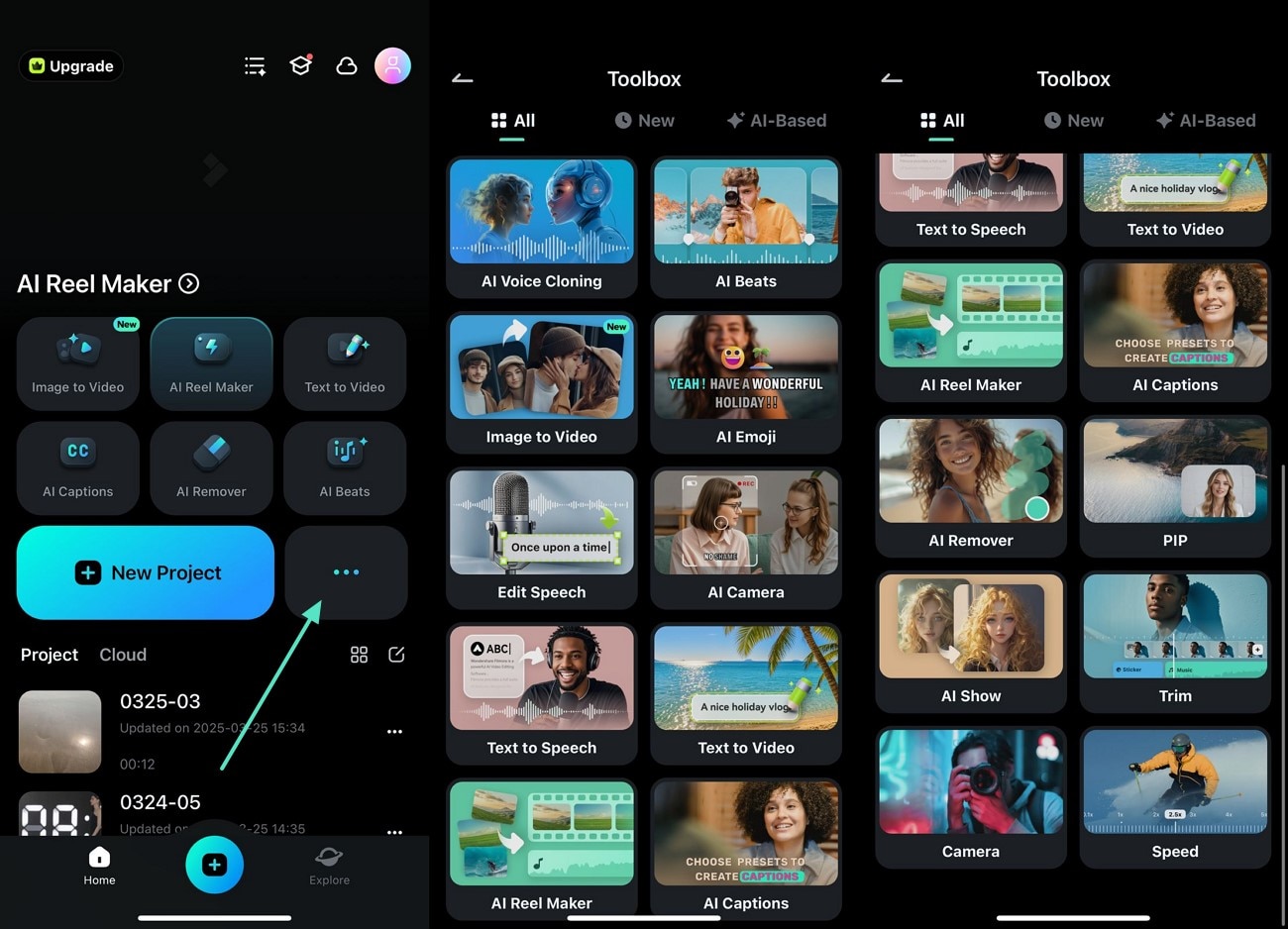

Заключение
В заключение, эта статья была подробным руководством по возможным решениям проблемы с черным экраном видео на Facebook. После представления эффективных решений мы выяснили, что Wondershare Filmora можно использовать в качестве эффективного видеоредактора для создания контента для Facebook как на настольных компьютерах, так и на мобильных устройствах.



 Безопасность проверена | Загрузка бесплатно | Нет вредоносного ПО
Безопасность проверена | Загрузка бесплатно | Нет вредоносного ПО